(Prise d’images fixes) Utilisation des opérations tactiles pour photographier ou positionner la zone de mise au point
Les fonctions suivantes peuvent être activées tactilement lors de la prise d’images fixes.
- [Déclencheur tactile]
- Lorsque vous photographiez au moyen de l’écran, vous pouvez spécifier où faire la mise au point automatique et photographier en touchant un emplacement sur l’écran.
- [Mise au point tactile]
- Vous pouvez spécifier où faire la mise au point en touchant un emplacement sur l’écran. Pour faire la mise au point, enfoncez le déclencheur à mi-course.
- Lors de la mise au point manuelle, vous pouvez toucher deux fois un emplacement sur l’écran pour y agrandir l’affichage.
- [Suivi tactile]
- Lorsque vous photographiez au moyen de l’écran, vous pouvez suivre un sujet en le touchant sur l’écran. Le cadre de mise au point suivra le sujet continuellement.
Déclencheur tactile
Réglage de l’appareil photo
* [Déclencheur tactile] n’est pas disponible dans le mode viseur.
-
[Mode mise au point]
MENU →
 (Réglages de prise de vue1) → [Mode mise au point] → [AF-S], [AF-A], [AF-C] ou [DMF].
(Réglages de prise de vue1) → [Mode mise au point] → [AF-S], [AF-A], [AF-C] ou [DMF]. -
[Zone mise au point]
MENU →
 (Réglages de prise de vue1) → [Zone mise au point] → sélectionnez [Large], [Zone] ou [Centre].
(Réglages de prise de vue1) → [Zone mise au point] → sélectionnez [Large], [Zone] ou [Centre]. -
[Fonctionnem. tactile]
MENU →
 (Réglage) → [Fonctionnem. tactile] → [ON].
(Réglage) → [Fonctionnem. tactile] → [ON].MENU →
 (Réglage) → [Écran/pavé tactile] → [Écran+pavé tactile] ou [Uniq. écran tactile].
(Réglage) → [Écran/pavé tactile] → [Écran+pavé tactile] ou [Uniq. écran tactile]. -
[Fnct du fnctmnt tact.]
MENU →
 (Réglages de prise de vue2) → [Fnct du fnctmnt tact.] → [Déclencheur tactile].
(Réglages de prise de vue2) → [Fnct du fnctmnt tact.] → [Déclencheur tactile]. -
Touchez l’icône sur l’écran.
Touchez l’icône
 dans le coin supérieur droit de l’écran pour que le symbole à gauche de l’icône devienne orange.
dans le coin supérieur droit de l’écran pour que le symbole à gauche de l’icône devienne orange.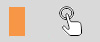
Lorsque [Zone mise au point] est réglé sur [Zone], appuyez au centre de la molette de commande pour verrouiller le cadre de mise au point, puis touchez l’écran.
Guide d’aide de l’appareil photo connexe
Guide d’utilisation de l’appareil photo
Prise de vue avec [Déclencheur tactile]
Pour utiliser le déclenchement tactile, commencez par régler [Déclencheur tactile] dans le MENU sur [ON]. Avant la prise de vue, touchez l’icône ![]() dans le coin supérieur droit de l’écran pour que l’icône de gauche devienne orange et activez les opérations tactiles. Notez que cette fonction est désactivée une fois que vous éteignez l’appareil photo. Avant de photographier à nouveau, touchez l’icône
dans le coin supérieur droit de l’écran pour que l’icône de gauche devienne orange et activez les opérations tactiles. Notez que cette fonction est désactivée une fois que vous éteignez l’appareil photo. Avant de photographier à nouveau, touchez l’icône ![]() pour que le symbole à gauche de l’icône devienne orange.
pour que le symbole à gauche de l’icône devienne orange.
Lorsque [Zone mise au point] est réglé sur [Zone], appuyez au centre de la molette de commande pour verrouiller le cadre de mise au point, puis touchez l’écran.
- [Déclencheur tactile] activé
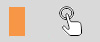
- [Déclencheur tactile] désactivé
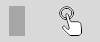
* Pour désactiver cette fonction, touchez l’icône ![]() pour que l’icône de gauche devienne grise.
pour que l’icône de gauche devienne grise.
Attribution de [Sél. fonctionn. tactile] à une touche personnalisée
En attribuant [Sél. fonctionn. tactile] à une touche personnalisée, vous pouvez facilement activer et désactiver [Fonctionnem. tactile] chaque fois que vous appuyez sur la touche personnalisée.
Guide d’aide de l’appareil photo connexe
Prise de vue en continu avec [Déclencheur tactile]
Dans les situations suivantes, l’appareil photo photographie en continu tant que vous continuez à toucher l’écran.
- Lorsque [Entraînement] est réglé sur [Prise d. v. en continu]
- Lorsque [Sélection scène] est réglé sur [Activités sportives]
- Lorsque [Entraînement] est réglé sur [Bracket continu]
Mise au point tactile
Réglage de l’appareil photo
-
[Mode mise au point]
MENU →
 (Réglages de prise de vue1) → [Mode mise au point] → [AF-S], [AF-A], [AF-C] ou [DMF].
(Réglages de prise de vue1) → [Mode mise au point] → [AF-S], [AF-A], [AF-C] ou [DMF]. -
[Zone mise au point]
MENU →
 (Réglages de prise de vue1) → [Zone mise au point] → sélectionnez [Large], [Zone] ou [Centre].
(Réglages de prise de vue1) → [Zone mise au point] → sélectionnez [Large], [Zone] ou [Centre]. -
[Fonctionnem. tactile]
MENU →
 (Réglage) → [Fonctionnem. tactile] → [ON].
(Réglage) → [Fonctionnem. tactile] → [ON].MENU →
 (Réglage) → [Écran/pavé tactile] → réglage souhaité.
(Réglage) → [Écran/pavé tactile] → réglage souhaité. -
[Fnct du fnctmnt tact.]
MENU →
 (Réglages de prise de vue2) → [Fnct du fnctmnt tact.] → [Mise au point tactile].
(Réglages de prise de vue2) → [Fnct du fnctmnt tact.] → [Mise au point tactile].
Guide d’aide de l’appareil photo connexe
Guide d’utilisation de l’appareil photo
Cadre de mise au point
Lorsque [Zone mise au point] est réglé sur [Large] ou [Centre]
- Un cadre de mise au point gris s’affiche là où vous touchez l’écran pour régler l’emplacement de la mise au point.
Lorsque [Zone mise au point] est réglé sur [Zone]
- Les cadres de mise au point blancs pour [Zone] peuvent être déplacés en les touchant ou en appuyant sur le côté supérieur/inférieur/gauche/droit de la molette de commande.
- Les cadres de mise au point gris pour [Zone] peuvent être réduits en les touchant, et vous pouvez déplacer le cadre en touchant une autre position.
Conseil
Outre la fonction de mise au point tactile, les opérations tactiles comme celles qui suivent sont également disponibles.
- Lorsque [Zone mise au point] est réglé sur [Spot flexible] ou [Spot flexible élargi], le cadre de mise au point peut être déplacé de manière tactile.
Déplacer les cadres de mise au point en mode viseur
Avec [Mode position tactile] réglé sur [Position relative], vous pouvez déplacer les cadres de mise au point tout en regardant dans le viseur. Faites glisser votre doigt sur l’écran jusqu’à ce qu’un cadre de mise au point orange s’affiche, puis déplacez le cadre.
Guide d’aide de l’appareil photo connexe
Pour photographier
Enfoncez le déclencheur à mi-course. Le cadre de mise au point devient vert une fois que le sujet est net. Pour photographier dans ces conditions, avec des sujets nets, enfoncez complètement le déclencheur.
Pour annuler la mise au point tactile, appuyez au centre de la molette de commande. En mode d’écran, vous pouvez également toucher l’icône ![]() dans le coin supérieur droit de l’écran pour annuler cette fonction.
dans le coin supérieur droit de l’écran pour annuler cette fonction.
Attribution de [Sél. fonctionn. tactile] à une touche personnalisée
En attribuant [Sél. fonctionn. tactile] à une touche personnalisée, vous pouvez facilement activer et désactiver la fonction [Fonctionnem. tactile] chaque fois que vous appuyez sur la touche personnalisée.
Guide d’aide de l’appareil photo connexe
Suivi tactile
Réglage de l’appareil photo
* [Suivi tactile] n’est pas disponible dans le mode viseur.
* Lorsque [Détection de sujet] de [Régl.AF visage/yeux] est réglé sur [Animal], les fonctions [Suivi tactile] ne peuvent pas être utilisées.
-
[Régl.AF visage/yeux]
MENU →
 (Réglages de prise de vue1) → [Régl.AF visage/yeux] → [Détection de sujet] → [Humain].
(Réglages de prise de vue1) → [Régl.AF visage/yeux] → [Détection de sujet] → [Humain]. -
[Mode mise au point]
MENU →
 (Réglages de prise de vue1) → [Mode mise au point] → [AF-S], [AF-A], [AF-C] ou [DMF].
(Réglages de prise de vue1) → [Mode mise au point] → [AF-S], [AF-A], [AF-C] ou [DMF]. -
[Fonctionnem. tactile]
MENU →
 (Réglage) → [Fonctionnem. tactile] → [ON].
(Réglage) → [Fonctionnem. tactile] → [ON].MENU →
 (Réglage) → [Écran/pavé tactile] → [Écran+pavé tactile] ou [Uniq. écran tactile].
(Réglage) → [Écran/pavé tactile] → [Écran+pavé tactile] ou [Uniq. écran tactile]. -
[Fnct du fnctmnt tact.]
MENU →
 (Réglages de prise de vue2) → [Fnct du fnctmnt tact.] → [Suivi tactile].
(Réglages de prise de vue2) → [Fnct du fnctmnt tact.] → [Suivi tactile].
Guide d’aide de l’appareil photo connexe
Guide d’utilisation de l’appareil photo
Affichage du cadre de suivi
Lorsque [Zone mise au point] est réglé sur [Large] ou [Centre]
Un cadre blanc s’affiche lorsque vous touchez un sujet sur l’écran, et le suivi est activé. Le cadre devient vert après que vous enfoncez le déclencheur à mi-course et que le sujet est net. Pour photographier dans ces conditions, avec des sujets nets, enfoncez complètement le déclencheur.
Lorsque [Zone mise au point] est réglé sur [Zone], [Spot flexible] ou [Spot flexible élargi]
Lorsque le cadre de mise au point [Zone mise au point] est blanc, appuyez au centre de la molette de commande. Après que le cadre de mise au point devient gris, touchez un sujet sur l’écran pour activer le suivi. Le cadre devient vert après que vous enfoncez le déclencheur à mi-course et que le sujet est net. Pour photographier dans ces conditions, avec des sujets nets, enfoncez complètement le déclencheur.
- Le suivi est activé

- Le suivi est activé et un sujet est net

Pour annuler le suivi, touchez l’icône ![]() ou appuyez au centre de la molette de commande.
ou appuyez au centre de la molette de commande.
Attribution de [Sél. fonctionn. tactile] à une touche personnalisée
En attribuant [Sél. fonctionn. tactile] à une touche personnalisée, vous pouvez facilement activer et désactiver la fonction [Fonctionnem. tactile] chaque fois que vous appuyez sur la touche personnalisée.
Guide d’aide de l’appareil photo connexe
*Les images de l’écran de menu sur cette page web ont été simplifiées à des fins d’affichage, et ne reflètent pas l’affichage réel sur l’écran de l’appareil photo.